Az alapbeállítás a PC Medoc van
Telepítése M.E.doc szoftvercsomag
Ebben a kézikönyvben, figyelembe vesszük szoftver telepítése M.E.doc.
Ha nem biztos abban, hogyan kell helyesen telepíteni a programot - hívja fel a rendszergazda, és rábízta a telepítési folyamat, vagy ellenőrizze, hogy könyve ILLETÉKES szakemberei a cég!
Futtatása után a telepítő fájl m.e.doc_10.00.140 (ez a verzió a forgalmazás, dolgozni fogunk), akkor látni, hogy ez egy ablak:
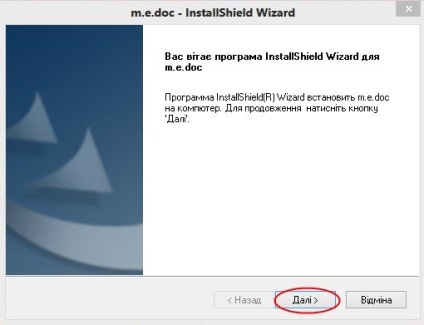
Ez tartalmazza üdvözlet telepítő programot, és jelzi, hogy milyen, hogy folytassa a munkát a telepítése M.E.doc programot (Medoc). Kattintson a „Tovább” gombra.
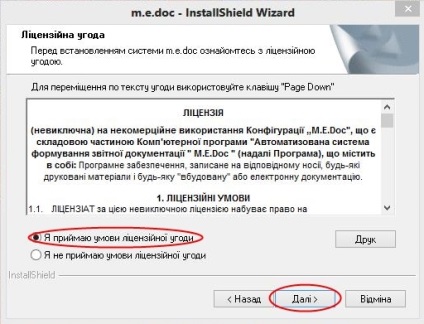
A következő ablakban előtted a licencszerződést között a fejlesztő és a végfelhasználó, és válasszuk a menüpontok. Amikor kiválasztja a megállapodás elfogadásáról aktiválja a gombot „Next” és továbbra is a telepítőprogram M.E.doc (Medoc) megnyomva. Amikor kiválasztunk elutasításának a megállapodás a „Tovább” gomb nem aktív, és folytatni a munkát a kivitelező, persze, nem lehet, mivel lesz elérhető a sajtó csak a gombok „Vissza” és „Mégsem”. Tehát, kattintson a „Tovább” gombra.
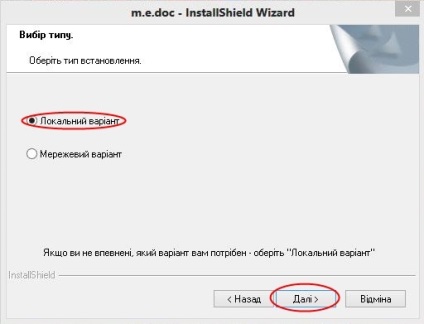
A dobozban megnyomása után az előző ablak „Tovább” gombra, válassza a M.E.doc beállítása (Medoc):
- a helyi, a program telepítéséhez a helyi (egy) számítógépre;
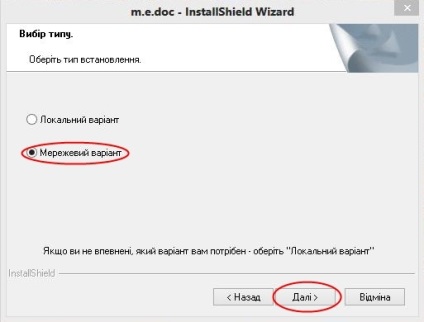
- hálózat, hogy telepítsük a hálózati változata a program, hogy az adatbázist a számítógépet, és a képesség, hogy telepíteni kliens állomások más számítógépeken található a helyi hálózaton belül.
Bár úgy véljük, a telepítés egy helyi változata a program M.E.doc (Medoc). Telepítése hálózati verzió nem különbözik a telepítés egy helyi és lesz szó a következő cikkben.
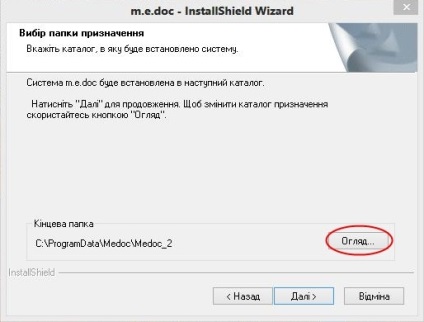
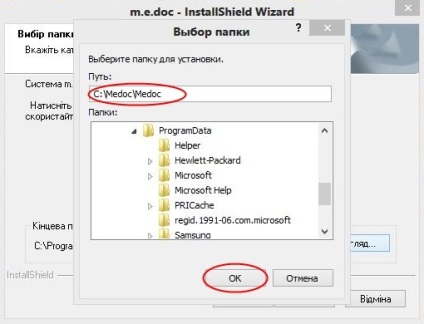
A megnyíló ablakban egy könyvtárszerkezetet és a manipulátor „egér”, válassza ki a kívánt mappát telepíteni. Ha az ember nem találja meg, akkor hozza létre a menü „Sajátgép” - „Helyi lemez (C :)” (vagy bármely más meghajtót a számítógépen elérhető, továbbá a cserélhető adathordozók) - jobb klikk, és válassza ki a „New Folder”. Nevezze meg és mentse a változtatásokat megnyomásával «Enter» gombot. Vissza a beállítás menüben a program megtalálja és válassza ki a létrehozott mappába. "OK" gombra.
A második lehetőség a könyvtár fa ablak megtalálja a kívánt lemezt, közzéteszi azt, jobb klikk a könyvtár fa doboz, és válassza ki a „New Folder”. Nevezze meg és hit „OK” gombot.
VIGYÁZAT. Ez a módszer a ágmegadás A telepítőprogram használata csak tapasztalt felhasználók számára! Ha nem biztos abban, hogyan lehet belépni a mappa elérési útját, vagy erőforrás HAND - A korábbi két lehetőség vagy hívja a rendszergazdát, és rábízta a telepítési folyamatot!
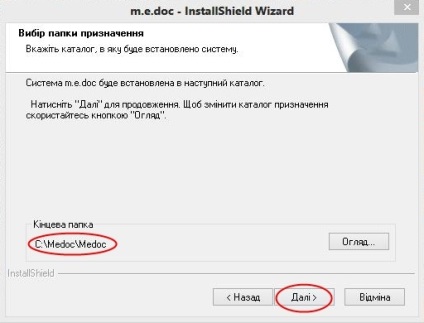
Megnyomása után az „OK” gomb megnyomásával visszaléphet az előző ablakba. Felhívjuk figyelmét, hogy a mód, ahogyan a program telepítve lesz, megváltozott az egyik, hogy az Ön által megadott. Kattintson a „Tovább” gombra.
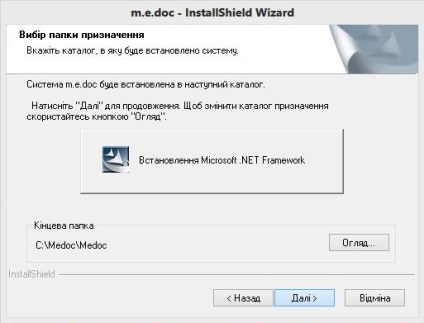
Miután rákattintott a „Tovább” gombra, akkor megjelenik az összes folyamatban a program telepítését. Először is, egy üzenet jelenik meg a telepítés a Microsoft. NET Framework. Tovább fog közvetlenül megjeleníti a haladás, a telepítést.
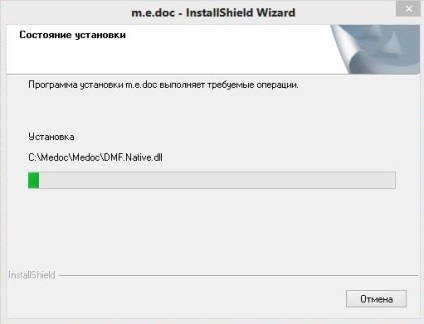
Érettségi után M.E.doc beállítása (Medoc) Lesz egy ablak, egy üzenetet az sikeres telepítés a program a számítógépen, és arra kéri, hogy nyomja meg a „Finish” gombra a telepítő programot.
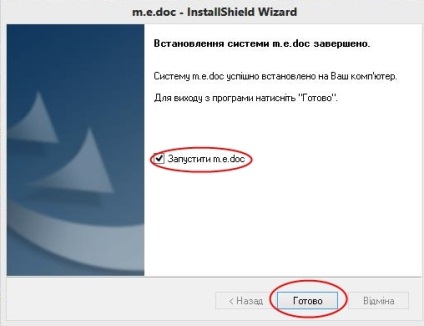
Felhívjuk figyelmét, hogy van olyan elem „Program futtatása” ablakot. Alapértelmezésben egy kullancs. A gomb megnyomása után a „Befejezés” indul a program.
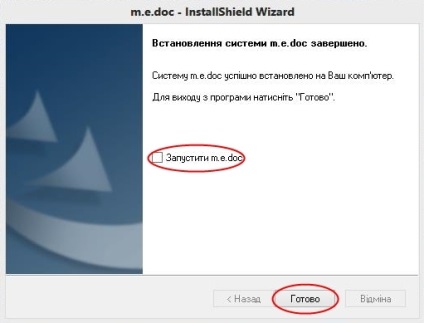
Ha a telepítés után telepíteni kell egy opcionális szoftver frissítés, akkor ajánlott, hogy távolítsa el a jelölést, mielőtt rákattint a „Kész” gombra. A telepítési folyamat lesz szó a következő cikkben.
Köszönöm, hogy elolvasta. Remélem ez az útmutató segített.
installáció, konfiguráció, nektár, m.e.dok, Medoc, m.e.doc